vCenter Single Sign-On ユーザーは、vSphere 向け Kubernetes CLI Tools を使用して TKG サービス クラスタに接続し、操作できます。
vSphere 向け Kubernetes CLI Tools について
vSphere 向け Kubernetes CLI Tools のダウンロード パッケージ (vsphere-plugin.zip) には、2 つの実行可能ファイル、kubectl と kubectl 向けの vSphere プラグイン が含まれています。
kubectl CLI は、プラグイン可能なアーキテクチャを備えています。
kubectl 向けの vSphere プラグイン では、
kubectl で使用できるコマンドが拡張されているため、
vCenter Single Sign-On を使用して
スーパーバイザー および TKG クラスタに接続できます。
注:
vSphere IaaS control planeは、x86/64 プロセッサ用のバイナリを提供します。
前提条件:vSphere 名前空間 が作成されていること
vSphere 向け Kubernetes CLI Tools は、
vSphere IaaS control plane DevOps ページからダウンロードできます。
図 1. vSphere DevOps ページ
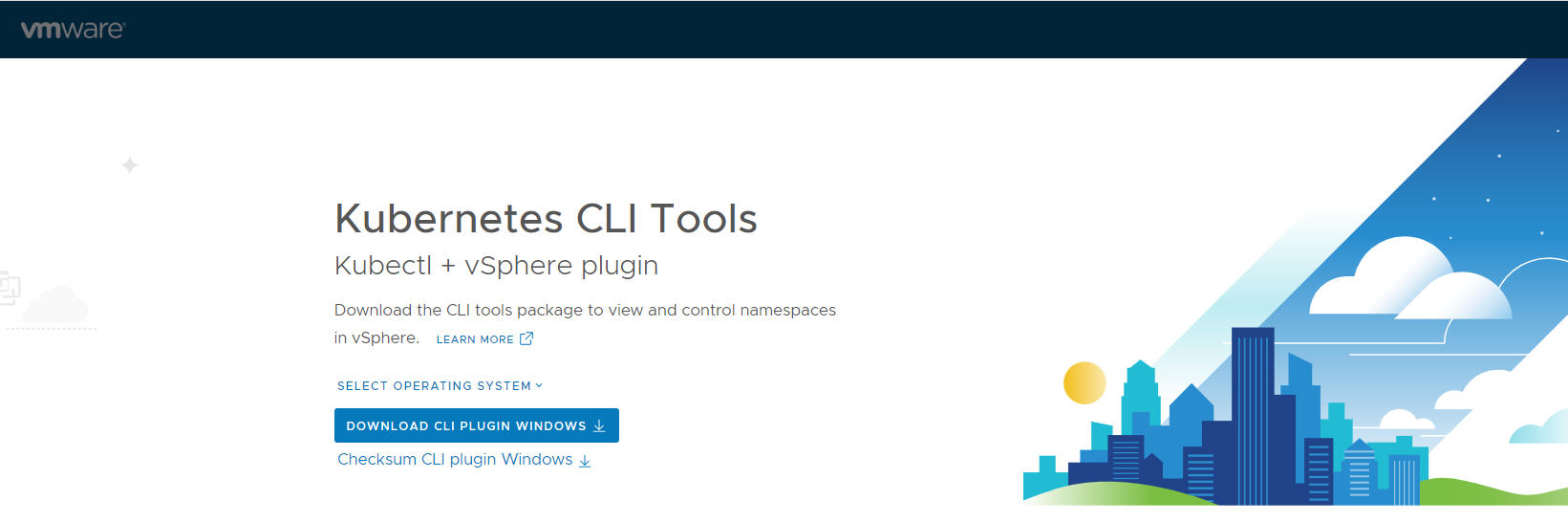
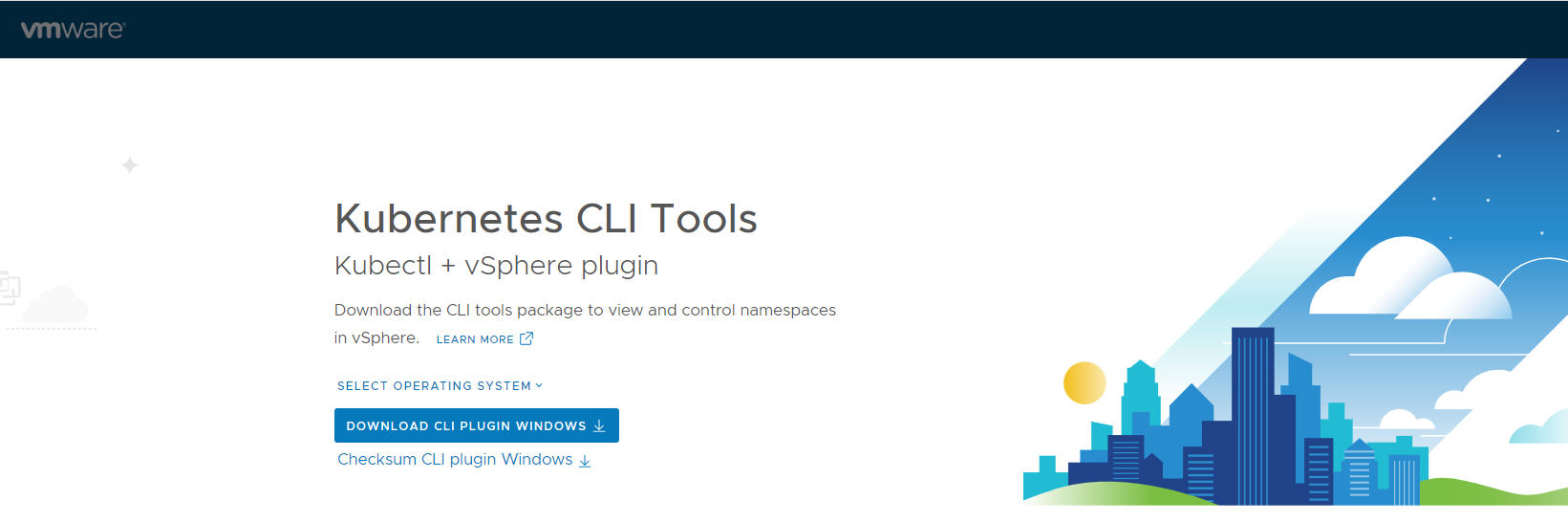
vSphere IaaS control plane DevOps ページには、vSphere 名前空間 構成パネルからアクセスできます。TKG サービス クラスタをホストするための vSphere 名前空間 の構成を参照してください。
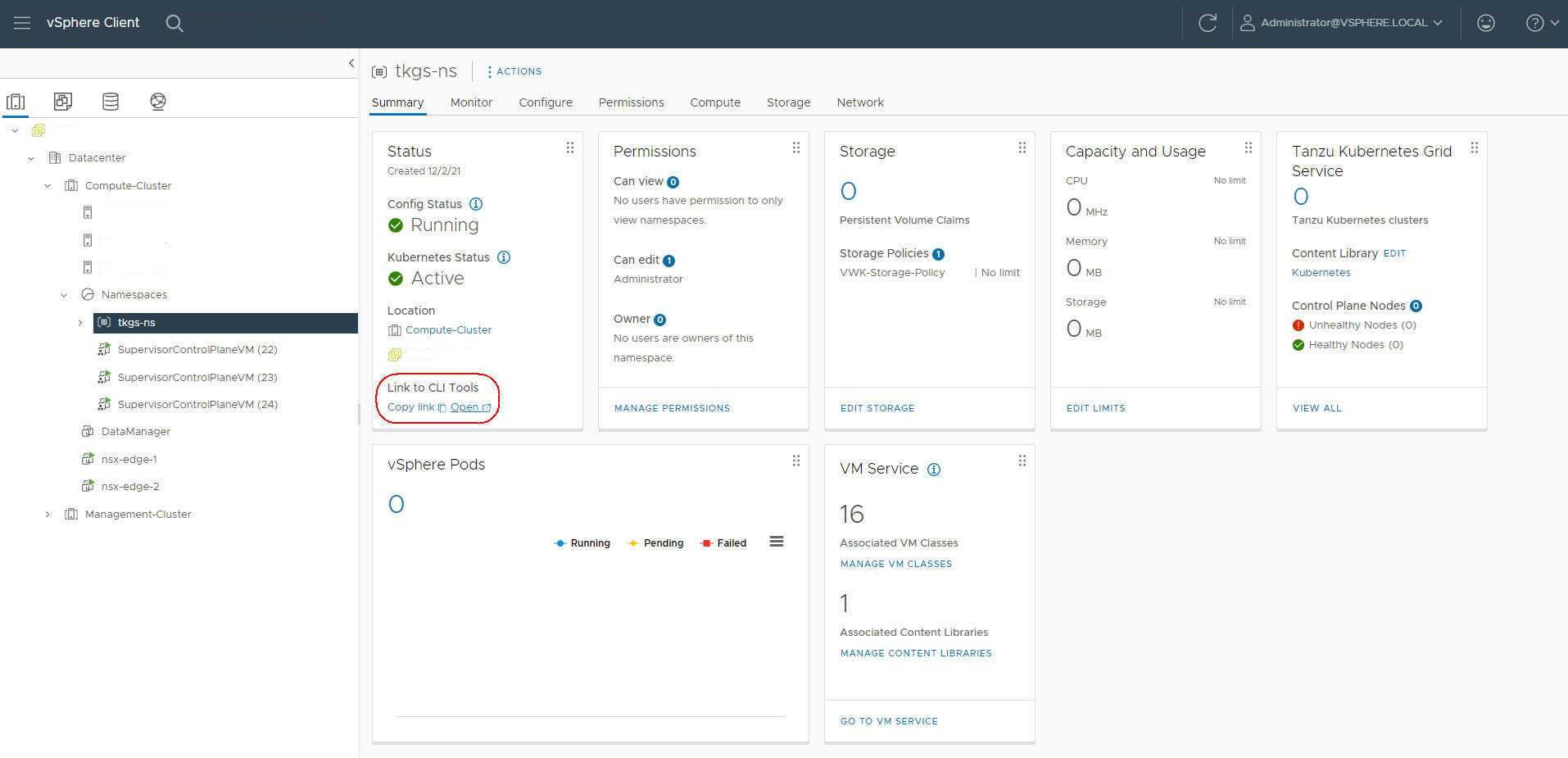
vSphere Client を使用した vSphere 向け Kubernetes CLI Tools のインストール
vCenter Server の [DevOps] 画面から
vSphere 向け Kubernetes CLI Tools をインストールするには、次の手順を実行します。
- vSphere 管理者から Kubernetes CLI Tools ダウンロード ページのリンクを取得します。または、vCenter Server にアクセスできる場合は、次のようにしてリンクを取得します。
- vSphere Client を使用して、vCenter Server にログインします。
- の順に移動します。
- 作業対象の vSphere 名前空間 を選択します。
- タブを選択し、この画面の 領域を見つけます。(図を参照してください。)
- という見出しの下にある [開く] を選択してダウンロード ページを開きます。または、リンクを [コピー] することもできます。
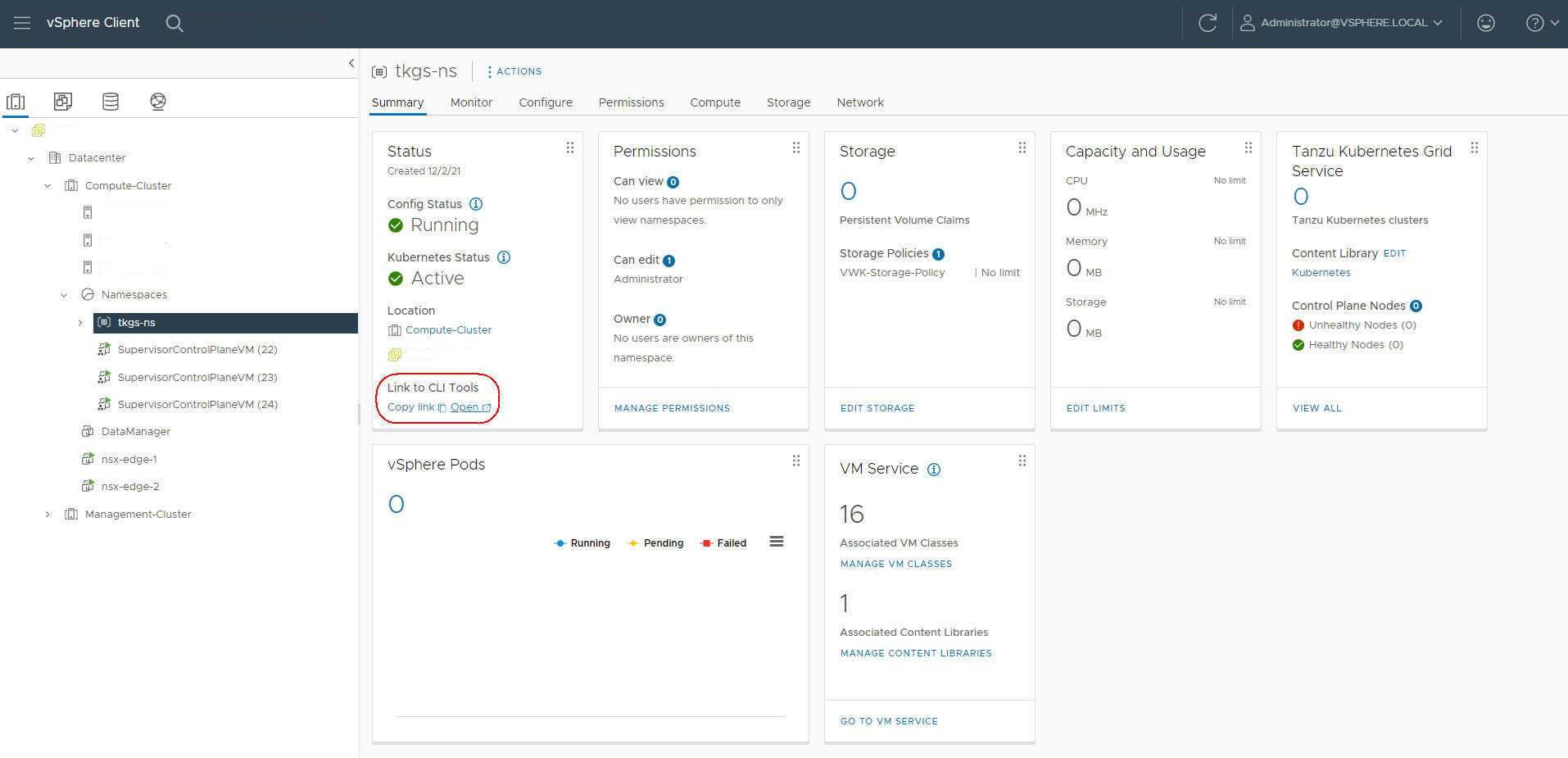
- オペレーティング システムを選択します。
注: 必要に応じて、このトピックの最後にある OS 固有のインストール手順を参照してください。
vsphere-plugin.zipファイルをダウンロードします。- この ZIP ファイルのコンテンツを作業ディレクトリに解凍します。
- 両方の実行ファイルの場所をシステムの PATH 変数に追加します。
- kubectl CLI のインストールを確認するには、シェル、ターミナル、またはコマンド プロンプトのセッションを開始し、
kubectlコマンドを実行します。kubectl のバナー メッセージと、CLI のコマンドライン オプションのリストが表示されます。
- kubectl 向けの vSphere プラグイン のインストールを確認するには、
kubectl vsphereコマンドを実行します。kubectl 向けの vSphere プラグイン のバナー メッセージと、プラグインのコマンドライン オプションのリストが表示されます。
コマンド ラインからの vSphere 向け Kubernetes CLI Tools のインストール
Linux または MacOS を使用している場合は、次のコマンドを実行して
vSphere 向け Kubernetes CLI Tools をダウンロードできます。
- vSphere Client を使用して、vCenter Server にログインします。
- の順に選択します。
- スーパーバイザー 制御プレーンのロード バランサの IP アドレスを取得します。
- これを示す変数を作成します。
- 次のコマンドを実行してツールをインストールします(環境によっては調整が必要です)。
Linux:
curl -LOk https://${SC_IP}/wcp/plugin/linux-amd64/vsphere-plugin.zip unzip vsphere-plugin.zip mv -v bin/* /usr/local/bin/MacOS:curl -LOk https://${SC_IP}/wcp/plugin/macos-darwin64/vsphere-plugin.zip unzip vsphere-plugin.zip mv -v bin/* /usr/local/bin/ kubectlコマンドとkubectl vsphereコマンドを実行し、インストールを確認します。
Linux への vSphere 向け Kubernetes CLI Tools のインストール
vSphere 向け Kubernetes CLI Tools を Linux ホストにインストールします。
- Linux 用の
vsphere-plugin.zipファイルをダウンロードします。 - 2 つの実行可能ファイル、kubectl と
kubectl-vsphereであるアーカイブのコンテンツを抽出します。 - 両方の実行可能ファイルを OS の実行可能ファイルの検索パス(/usr/local/bin など)に置きます。
kubectl vsphereコマンドを実行して、インストールを確認します。kubectl vsphere login --server=Supervisor-IPコマンド を実行して、スーパーバイザー にログインします。kubectl config get-contextsコマンドを実行して、アクセス権のある vSphere 名前空間 のリストを表示します。kubectl config use-context CONTEXTコマンドを実行して、デフォルトのコンテキストを選択します。
MacOS への vSphere 向け Kubernetes CLI Tools のインストール
vSphere 向け Kubernetes CLI Tools を MacOS ホストにインストールします。
- MacOS 用の
vsphere-plugin.zipファイルをダウンロードします。 - 2 つの実行可能ファイル、kubectl と
kubectl-vsphereであるアーカイブのコンテンツを抽出します。 - 両方の実行可能ファイルを OS の実行可能ファイルの検索パス(/usr/local/bin など)に置きます。
kubectl vsphereコマンドを実行して、インストールを確認します。kubectl vsphere login --server=Supervisor-IPコマンド を実行して、スーパーバイザー にログインします。kubectl config get-contextsコマンドを実行して、アクセス権のある vSphere 名前空間 のリストを表示します。kubectl config use-context CONTEXTコマンドを実行して、デフォルトのコンテキストを選択します。
Windows への vSphere 向け Kubernetes CLI Tools のインストール
vSphere 向け Kubernetes CLI Tools を Windows ホストにインストールします。
- MacOS 用の
vsphere-plugin.zipファイルをダウンロードします。 - 2 つの実行可能ファイル、
kubectl.exeとkubectl-vsphere.exeであるアーカイブのコンテンツを抽出します。 - 両方の実行可能ファイルをシステム パスに置きます。
kubectl vsphereコマンドを実行して、インストールを確認します。kubectl vsphere login --server=Supervisor-IPコマンドを実行して、スーパーバイザー にログインします。kubectl config get-contextsコマンドを実行して、アクセス権のある vSphere 名前空間 のリストを表示します。kubectl config use-context CONTEXTコマンドを実行して、デフォルトのコンテキストを選択します。